Indicazione di formato e tipo di carta
Codice domanda frequente: 8202679000
Data di rilascio: 15 settembre 2015
Soluzione
È necessario specificare impostazioni su formato e tipo di carta che corrispondono con la carta effettivamente caricata. Modificare le impostazioni quando si carica carta diversa da quella caricata in precedenza.
IMPORTANT
- Se l'impostazione non corrisponde a formato e tipo della carta caricata, può verificarsi un errore di stampa o inceppamento della carta.
Indicazione di formato e tipo di carta nel cassetto della carta
1. Premere e toccare <Impostaz. carta>.
e toccare <Impostaz. carta>.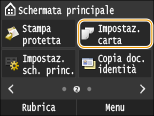
2. Toccare <Cassetto 1> o <Cassetto 2>.
- <Cassetto 2> viene visualizzato solo quando è installato il cassetto della carta opzionale (cassetto 2). (MF729Cx / MF728Cdw / MF724Cdw)

3. Selezionare il formato della carta.
- Se il formato della carta caricata non è visualizzato, toccare <Altri formati>.

4. Selezionare il tipo di carta.
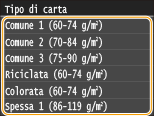
Indicazione di formato e tipo di carta nello slot di alimentazione manuale
La schermata illustrata qui viene visualizzata quando si carica la carta nel vassoio multiuso. Per specificare le impostazioni corrispondenti a formato e tipo di carta caricata, seguire le istruzioni visualizzate sullo schermo.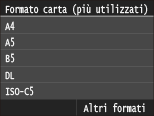
NOTE
Se non viene visualizzata la schermata precedente quando si carica la carta
- Se si carica sempre la stessa carta nello slot di alimentazione manuale, è possibile ignorare le operazioni di impostazione carta registrando formato e tipo di carta come impostazioni predefinite. Quando si registra l'impostazione predefinita, tuttavia, la schermata illustrata sopra non viene visualizzata. Per visualizzare la schermata, selezionare <Off> per <Registraz. impost. predefinite>
1. Selezionare il formato della carta.
- Se il formato della carta caricata non è visualizzato, toccare <Altri formati>.

 Quando si carica un formato personalizzato della carta
Quando si carica un formato personalizzato della carta1-1. Toccare <Personalizz.>.
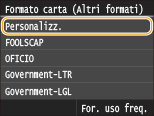
1-2. Specificare la lunghezza del lato <X> (corto).
- Toccare <X>.
- Immettere la lunghezza del lato <X> mediante

 /
/ o i tasti numerici, quindi toccare <Applica>.
o i tasti numerici, quindi toccare <Applica>.
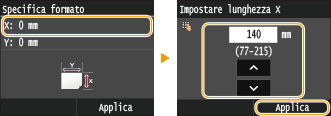
1-3. Specificare la lunghezza del lato <Y> (lungo).
- Toccare <Y>.
- Immettere la lunghezza del lato <Y>, quindi toccare <Applica>.
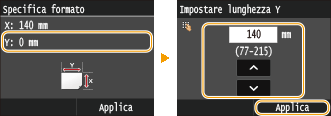
1-4. Toccare <Applica>.

2. Selezionare il tipo di carta.
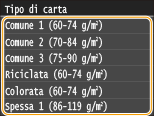
Registrazione di un formato personalizzato della carta
È possibile registrare fino a tre formati personalizzati della carta utilizzati con maggiore frequenza.1. Premere
 e toccare <Impostaz. carta>.
e toccare <Impostaz. carta>.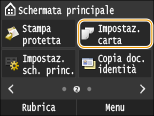
2. Toccare <Registra carta personalizzata>.

3. Toccare <Non registrato>.

- Se i formati della carta da <1> a <3> sono già stati registrati, modificare o eliminare l'impostazione per continuare. Le procedure per modificare ed eliminare tali impostazioni sono descritte di seguito.
 3-A. Modifica di una impostazione
3-A. Modifica di una impostazione3-A-1. Selezionare il formato registrato da modificare.
3-A-2. Toccare <Modifica> e passare al punto 4.
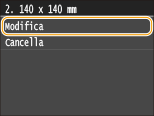
 3-B. Eliminazione di una impostazione
3-B. Eliminazione di una impostazione3-B-1. Selezionare il formato registrato da eliminare.
3-B-2. Toccare <Cancella>.
3-B-3. Toccare <Sì>.
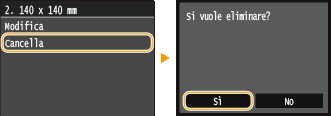
4. Specificare il formato della carta.
4-1. Specificare la lunghezza del lato <X> (corto).
- Toccare <X>.
- Immettere la lunghezza del lato <X> mediante

 /
/ o i tasti numerici, quindi toccare <Applica>.
o i tasti numerici, quindi toccare <Applica>.
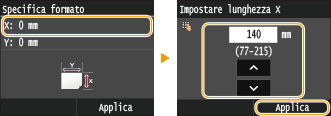
4-2. Specificare la lunghezza del lato <Y> (lungo).
- Toccare <Y>.
- Immettere la lunghezza del lato <Y>, quindi toccare <Applica>.
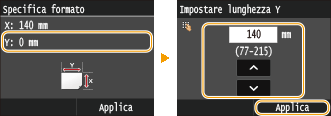
4-3. Toccare <Applica>.

5. Selezionare il tipo di carta.
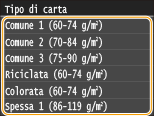
 Selezione di un'impostazione personalizzata registrata della carta
Selezione di un'impostazione personalizzata registrata della cartaI formati registrati nella procedura precedente vengono visualizzati nella schermata che consente la selezione del formato.
 Quando si seleziona il formato per il cassetto della carta
Quando si seleziona il formato per il cassetto della cartaSulla schermata per specificare il formato del foglio caricato nei cassetti, vengono visualizzati i formati registrati.
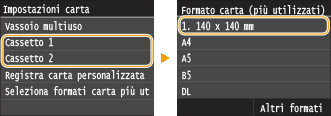

- Vengono visualizzati solo i formati registrati che è possibile caricare nel cassetto della carta.
[ Gestione della carta ]
 Quando si seleziona il formato per lo slot di alimentazione manuale
Quando si seleziona il formato per lo slot di alimentazione manualeQuando si carica la carta nello slot di alimentazione manuale, viene visualizzata la schermata che consente di selezionare il formato per lo slot di alimentazione manuale. I formati della carta registrati vengono visualizzati in questa schermata.
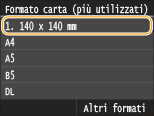

- I formati carta registrati vengono visualizzati quando si definiscono le impostazioni predefinite per la carta per lo slot di alimentazione manuale. Nella schermata è possibile selezionare uno dei formati visualizzati come formato predefinito per lo slot di alimentazione manuale.
Registrazione delle impostazioni predefinite per la carta per lo slot di alimentazione manuale
È possibile registrare le impostazioni carta predefinite per lo slot di alimentazione manuale. La registrazione delle impostazioni predefinite consente di evitare di specificare le impostazioni quando si carica la stessa carta nello slot di alimentazione manuale.NOTE
- Dopo aver registrato l'impostazione predefinita per la carta, la schermata dell'impostazione non viene visualizzata quando si carica la carta, e viene utilizzata sempre la stessa impostazione. Se si carica carta di formato o tipo diverso senza modificare le impostazioni, la macchina potrebbe non stampare correttamente. Per evitare questo problema, disabilitare l'impostazione predefinita selezionando <Off> al passo 3, quindi caricare la carta.
1. Premere  e toccare <Impostaz. carta>.
e toccare <Impostaz. carta>.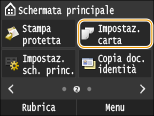
2. Toccare <Vassoio multiuso>.
3. Toccare <On>.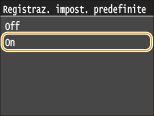
4. Selezionare il formato della carta.
- Se il formato della carta caricata non è visualizzato, toccare <Altri formati>.

 Registrazione di un formato personalizzato della carta
Registrazione di un formato personalizzato della carta4-1. Toccare <Personalizz.>.
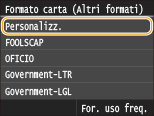
4-2. Specificare la lunghezza del lato <X> (corto).
- Toccare <X>.
- Immettere la lunghezza del lato <X> mediante

 /
/ o i tasti numerici, quindi toccare <Applica>.
o i tasti numerici, quindi toccare <Applica>.
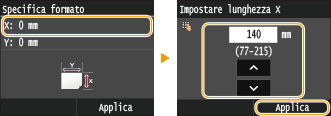
4-3. Specificare la lunghezza del lato <Y> (lungo).
- Toccare <Y>.
- Immettere la lunghezza del lato <Y>, quindi toccare <Applica>.
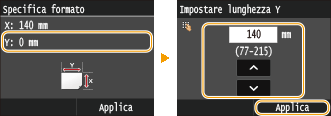
4-4. Toccare <Applica>.

5. Selezionare il tipo di carta.
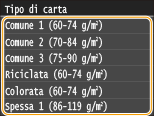
Limitazione dei formati carta visualizzati
È possibile configurare la macchina affinché visualizzi solo i formati carta utilizzati frequentemente nella schermata di selezione del formato carta.1. Premere
 e toccare <Impostaz. carta>.
e toccare <Impostaz. carta>.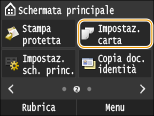
2. Toccare <Seleziona formati carta più utilizzati>.
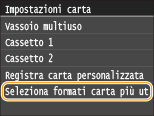
3. Toccare <Vassoio multiuso>, <Cassetto 1> o <Cassetto 2>.
- <Cassetto 2> viene visualizzato solo quando è installato il cassetto della carta opzionale (cassetto 2). (MF729Cx / MF728Cdw / MF724Cdw)
4. Deselezionare le caselle di controllo relative ai formati carta che non si desidera visualizzare.
- Assicurarsi che siano selezionate solo le caselle di controllo relative ai formati carta utilizzati più frequentemente.
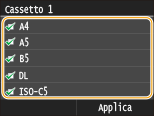

- I formati carta non selezionati possono essere visualizzati toccando <Altri formati> nella schermata di selezione impostazioni dei formati carta.
5. Toccare <Applica>.
Informazioni correlate
Modelli interessati
- i-SENSYS MF623Cn
- i-SENSYS MF628Cw
- i-SENSYS MF724Cdw
- i-SENSYS MF728Cdw
- i-SENSYS MF729Cx